시스템 관리 설정
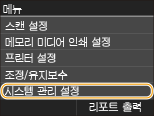 |
|
시스템 관리 설정에 대한 모든 설정이 간단한 설명과 함께 나열됩니다. 기본 설정에는 칼표(
 )가 표시됩니다. )가 표시됩니다. |
 |
별표(*)"*1" 마크가 있는 설정은 가져오기 또는 내보내기할 수 없습니다.
"*2" 마크가 있는 설정은 MF727Cdw에서만 사용할 수 있습니다.
"*3" 마크가 있는 설정은 MF727Cdw / MF628Cw에서만 사용할 수 있습니다.
|
네트워크 설정
네트워크 설정을 참조하십시오.
NFC 유효 *1*2
기기의 조작 패널상의 NFC 마크에 NFC 호환 모바일 장치를 터치해서 인쇄를 허용할지 여부를 선택합니다.
|
해제
설정
 |
<메뉴>  <시스템 관리 설정>
<시스템 관리 설정>  <NFC 유효>
<NFC 유효>  <해제> 또는 <설정> 선택
<해제> 또는 <설정> 선택  기기 다시 시작
기기 다시 시작
 <시스템 관리 설정>
<시스템 관리 설정>  <NFC 유효>
<NFC 유효>  <해제> 또는 <설정> 선택
<해제> 또는 <설정> 선택  기기 다시 시작
기기 다시 시작시스템 관리자 정보 설정
<네트워크 설정> 및 <시스템 관리 설정>에 대한 액세스 권한이 있는 관리자에 대해 독점적으로 ID 또는 PIN을 지정합니다. ID는 <시스템 관리자 ID>이고 PIN은 <시스템 관리자 PIN 번호>입니다. 관리자의 이름을 등록할 수도 있습니다. 시스템 관리자 ID 설정
시스템 관리자 ID와 PIN 번호
시스템 관리자 ID 및 PIN에 대해 최대 7자리 숫자를 입력합니다.
|
시스템 관리자 ID
시스템 관리자 PIN 번호
|
시스템 관리자명
관리자 이름에 대해 최대 32자의 영숫자 문자를 입력합니다.
디바이스 정보 설정 
기기를 식별하는 이름 및 설치 위치에 대해 최대 32자의 영숫자 문자를 입력합니다.
|
디바이스명
설치장소
|
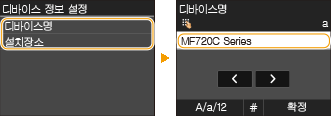
부문별 ID 관리 설정/해제 
ID를 사용자 계정으로 사용하여 액세스 권한을 지정하고 기기 사용에 대한 정보를 유지 관리하는 기능인 부서 ID 관리를 사용할지 여부를 선택합니다. 부서 ID 관리 설정
|
해제
 설정
|
<메뉴>  <시스템 관리 설정>
<시스템 관리 설정>  <부문별 ID 관리 설정/해제>
<부문별 ID 관리 설정/해제>  <해제> 또는 <설정> 선택
<해제> 또는 <설정> 선택 

 <시스템 관리 설정>
<시스템 관리 설정>  <부문별 ID 관리 설정/해제>
<부문별 ID 관리 설정/해제>  <해제> 또는 <설정> 선택
<해제> 또는 <설정> 선택 

보안 설정
IP 주소 또는 MAC 주소 패킷 필터링에 대한 설정은 물론 SSL 또는 IPSec을 통한 암호화된 통신에 대한 설정을 활성화하거나 비활성화합니다.
SSL 사용 
SSL 암호화 통신을 사용할지 여부를 선택합니다. 리모트 UI에 대해 SSL 암호화 통신 활성화
|
해제
 설정
|
<메뉴>  <시스템 관리 설정>
<시스템 관리 설정>  <보안 설정>
<보안 설정>  <SSL 사용>
<SSL 사용>  <해제> 또는 <설정> 선택
<해제> 또는 <설정> 선택  기기 다시 시작
기기 다시 시작
 <시스템 관리 설정>
<시스템 관리 설정>  <보안 설정>
<보안 설정>  <SSL 사용>
<SSL 사용>  <해제> 또는 <설정> 선택
<해제> 또는 <설정> 선택  기기 다시 시작
기기 다시 시작IPSec 사용 *1
IPSec을 통해 VPN(Virtual Private Network)을 설정하여 암호화된 통신을 수행할지 여부를 선택합니다. IPSec 설정 구성
|
해제
 설정
|
<메뉴>  <시스템 관리 설정>
<시스템 관리 설정>  <보안 설정>
<보안 설정>  <IPSec 사용>
<IPSec 사용>  <해제> 또는 <설정> 선택
<해제> 또는 <설정> 선택  기기 다시 시작
기기 다시 시작
 <시스템 관리 설정>
<시스템 관리 설정>  <보안 설정>
<보안 설정>  <IPSec 사용>
<IPSec 사용>  <해제> 또는 <설정> 선택
<해제> 또는 <설정> 선택  기기 다시 시작
기기 다시 시작IPv4 주소 필터 
지정된 IPv4 주소를 사용하는 장치를 통해 송수신되는 패킷 필터링에 대한 설정을 활성화하거나 비활성화합니다. 방화벽에 대한 IP 주소 지정 규칙
|
송신필터
해제
 설정
수신필터
해제
 설정
|
<메뉴>  <시스템 관리 설정>
<시스템 관리 설정>  <보안 설정>
<보안 설정>  <IPv4 주소 필터>
<IPv4 주소 필터>  <송신필터> 또는 <수신필터> 선택
<송신필터> 또는 <수신필터> 선택  <해제> 또는 <설정> 선택
<해제> 또는 <설정> 선택  기기 다시 시작
기기 다시 시작
 <시스템 관리 설정>
<시스템 관리 설정>  <보안 설정>
<보안 설정>  <IPv4 주소 필터>
<IPv4 주소 필터>  <송신필터> 또는 <수신필터> 선택
<송신필터> 또는 <수신필터> 선택  <해제> 또는 <설정> 선택
<해제> 또는 <설정> 선택  기기 다시 시작
기기 다시 시작IPv6 주소 필터 
지정된 IPv6 주소를 사용하는 장치를 통해 송수신되는 패킷 필터링에 대한 설정을 활성화하거나 비활성화합니다. 방화벽에 대한 IP 주소 지정 규칙
|
송신필터
해제
 설정
수신필터
해제
 설정
|
<메뉴>  <시스템 관리 설정>
<시스템 관리 설정>  <보안 설정>
<보안 설정>  <IPv6 주소 필터>
<IPv6 주소 필터>  <송신필터> 또는 <수신필터> 선택
<송신필터> 또는 <수신필터> 선택  <해제> 또는 <설정> 선택
<해제> 또는 <설정> 선택  기기 다시 시작
기기 다시 시작
 <시스템 관리 설정>
<시스템 관리 설정>  <보안 설정>
<보안 설정>  <IPv6 주소 필터>
<IPv6 주소 필터>  <송신필터> 또는 <수신필터> 선택
<송신필터> 또는 <수신필터> 선택  <해제> 또는 <설정> 선택
<해제> 또는 <설정> 선택  기기 다시 시작
기기 다시 시작MAC 주소 필터 
지정된 MAC 주소를 사용하는 장치를 통해 송수신되는 패킷 필터링에 대한 설정을 활성화하거나 비활성화합니다. 방화벽에 대한 MAC 주소 지정 규칙
|
송신필터
해제
 설정
수신필터
해제
 설정
|
<메뉴>  <시스템 관리 설정>
<시스템 관리 설정>  <보안 설정>
<보안 설정>  <MAC 주소 필터>
<MAC 주소 필터>  <송신필터> 또는 <수신필터> 선택
<송신필터> 또는 <수신필터> 선택  <해제> 또는 <설정> 선택
<해제> 또는 <설정> 선택  기기 다시 시작
기기 다시 시작
 <시스템 관리 설정>
<시스템 관리 설정>  <보안 설정>
<보안 설정>  <MAC 주소 필터>
<MAC 주소 필터>  <송신필터> 또는 <수신필터> 선택
<송신필터> 또는 <수신필터> 선택  <해제> 또는 <설정> 선택
<해제> 또는 <설정> 선택  기기 다시 시작
기기 다시 시작리모트 UI 설정 *1
리모트 UI 사용을 위한 설정을 합니다. 리모트 UI를 사용하면 웹 브라우저로부터 기기 설정을 할 수 있습니다.
리모트 UI 사용
리모트 UI 사용 여부를 선택합니다. 리모트 UI를 사용하면 웹 브라우저로부터 기기 설정을 할 수 있습니다. 리모트 UI 비활성화
|
해제
설정
 |
리모트 UI 액세스 보호 설정 
리모트 UI에 액세스하기 위해 PIN이 필요한지 여부를 설정합니다. 최대 7자리의 PIN을 설정합니다. 모든 사용자가 공통의 PIN을 사용합니다. 리모트 UI PIN 설정
|
해제
 설정
리모트 UI 액세스 PIN 번호
|
<메뉴>  <시스템 관리 설정>
<시스템 관리 설정>  <리모트 UI 설정>
<리모트 UI 설정>  <리모트 UI 액세스 보호 설정>
<리모트 UI 액세스 보호 설정>  <설정>
<설정>  PIN 입력
PIN 입력  PIN(확인)
PIN(확인)  <확정>
<확정> 
 <시스템 관리 설정>
<시스템 관리 설정>  <리모트 UI 설정>
<리모트 UI 설정>  <리모트 UI 액세스 보호 설정>
<리모트 UI 액세스 보호 설정>  <설정>
<설정>  PIN 입력
PIN 입력  PIN(확인)
PIN(확인)  <확정>
<확정> 
리모트 스캔시의 자동 온라인 *1
컴퓨터로부터 스캔하는 경우, 이것을 사용해서 조작 패널을 사용하지 않더라도 리모트 스캐너(스캔 대기 모드)에 온라인으로 자동 접속하여 이 기능을 사용할지 여부를 선택합니다.
|
해제
설정
 |
<메뉴>  <시스템 관리 설정>
<시스템 관리 설정>  <리모트 스캔시의 자동 온라인>
<리모트 스캔시의 자동 온라인>  <해제> 또는 <설정> 선택
<해제> 또는 <설정> 선택 

 <시스템 관리 설정>
<시스템 관리 설정>  <리모트 스캔시의 자동 온라인>
<리모트 스캔시의 자동 온라인>  <해제> 또는 <설정> 선택
<해제> 또는 <설정> 선택 

송신기능 제한
이메일, I-팩스 등을 전송할 때에 수신인을 지정하기 위한 다양한 방법에 대한 제한을 구성합니다.
주소록 PIN 번호
PIN을 지정하고 주소록에 새 항목을 추가하거나 기존 항목을 편집할 때 PIN을 입력하도록 요구합니다. 주소록에 대해 PIN 설정
신규 수신인 제한
수신인으로 지정할 수 있는 팩스 번호와 이메일/I-팩스 주소를 이미 주소록에 등록된 수신인으로 제한할지 여부를 선택합니다. 사용 가능한 수신인 제한
|
해제
 설정
|
이력에서의 재송신을 제한
수신인이 전송한 작업 이력에서 선택하지 못하도록 할지 여부를 선택합니다. 이전에 사용한 수신인의 사용 비활성화
|
해제
 설정
|
단축 다이얼 송신 확인
입력한 단축 다이얼 번호가 수신인으로 선택된 경우 해당 번호의 세부 정보를 표시할지 여부를 선택합니다. 주소록의 수신인 표시
|
해제
 설정
|
작업이력 표시 
복사, 인쇄, 팩스 전송, 스캔 로그를 기기의 디스플레이 및 통신 관리 리포트에 표시할지 여부를 선택합니다.
|
해제
설정
 |
<메뉴>  <시스템 관리 설정>
<시스템 관리 설정>  <작업이력 표시>
<작업이력 표시>  <해제> 또는 <설정> 선택
<해제> 또는 <설정> 선택  기기 다시 시작
기기 다시 시작
 <시스템 관리 설정>
<시스템 관리 설정>  <작업이력 표시>
<작업이력 표시>  <해제> 또는 <설정> 선택
<해제> 또는 <설정> 선택  기기 다시 시작
기기 다시 시작USB 디바이스로서 사용
기기를 컴퓨터에 연결하는 데 사용되는 USB 포트를 활성화하거나 비활성화합니다. 컴퓨터와 USB 연결 제한
|
해제
설정
 |
USB 메모리에 저장
스캔한 문서를 USB 메모리 장치에 저장하도록 허용할지 여부를 선택합니다. USB로 스캔 기능 제한
|
해제
설정
 |
메모리 미디어 인쇄 설정/해제
기기에 USB 메모리 장치가 부착된 경우 USB 메모리 장치에서 데이터를 인쇄하도록 허용할지 여부를 선택합니다. USB 인쇄 기능 제한
|
해제
설정
 |
Product Extended Survey Program 설정/해제 
Product Extended Survey Program(제품 사용량 조사 프로그램)을 활성화하거나 비활성화합니다.
|
해제
설정
 |
<메뉴>  <시스템 관리 설정>
<시스템 관리 설정>  <Product Extended Survey Program 설정/해제>
<Product Extended Survey Program 설정/해제>  <해제> 또는 <설정> 선택
<해제> 또는 <설정> 선택  기기 다시 시작
기기 다시 시작
 <시스템 관리 설정>
<시스템 관리 설정>  <Product Extended Survey Program 설정/해제>
<Product Extended Survey Program 설정/해제>  <해제> 또는 <설정> 선택
<해제> 또는 <설정> 선택  기기 다시 시작
기기 다시 시작리모트 UI/Toner Status로의 소모품 정보 표시 
토너 카트리지를 구매하려면 웹 사이트 접속에 필요한 리모트 UI 또는 Toner Status의 버튼 표시 여부를 설정하고 Toner Status 사용 여부도 설정합니다.
|
리모트 UI에 소모품 구입 버튼 표시
해제
설정
 Toner Status 설정
해제
설정
 소모품 구입 버튼 표시
해제
설정
 |
<메뉴>  <시스템 관리 설정>
<시스템 관리 설정>  <리모트 UI/Toner Status로의 소모품 정보 표시>
<리모트 UI/Toner Status로의 소모품 정보 표시>  설정 지정
설정 지정 

 <시스템 관리 설정>
<시스템 관리 설정>  <리모트 UI/Toner Status로의 소모품 정보 표시>
<리모트 UI/Toner Status로의 소모품 정보 표시>  설정 지정
설정 지정 

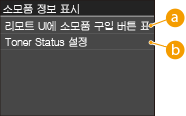
 <리모트 UI에 소모품 구입 버튼 표시>
<리모트 UI에 소모품 구입 버튼 표시>
<해제>를 선택하면 토너 카트리지를 구입하기 위한 사이트에 액세스하는 버튼이 리모트 UI에 표시되지 않도록 합니다.
 <Toner Status 설정>
<Toner Status 설정>
Toner Status를 사용하고자 하지 않을 때에는 <해제>를 선택하십시오. 토너 카트리지를 구입하기 위한 사이트에 액세스하는 버튼이 Toner Status에 표시되지 않도록 하려면 <설정>을 선택한 후, <해제>를 선택합니다.
Canon Mobile Sanning 활성화 
Canon Mobile Scanning 응용 프로그램을 사용해서 모바일 장치로부터의 스캔을 허용할지 여부를 선택합니다.
|
해제
설정
 |
<메뉴>  <시스템 관리 설정>
<시스템 관리 설정>  <Canon Mobile Sanning 활성화>
<Canon Mobile Sanning 활성화>  <해제> 또는 <설정> 선택
<해제> 또는 <설정> 선택  기기 다시 시작
기기 다시 시작
 <시스템 관리 설정>
<시스템 관리 설정>  <Canon Mobile Sanning 활성화>
<Canon Mobile Sanning 활성화>  <해제> 또는 <설정> 선택
<해제> 또는 <설정> 선택  기기 다시 시작
기기 다시 시작Google 클라우드 프린트 설정 *1
Google Cloud Print를 활성화하거나 비활성화합니다. Google Cloud Print로 인쇄
|
Google 클라우드 프린트 유효
해제
설정
 Google 클라우드 프린트 등록 상태
|
용지 설정의 확인 표시 
기기에 카세트를 장착할 때에 용지 설정을 확인하도록 재촉하는 메시지를 표시할지 여부를 지정합니다.
|
해제
설정
 |
<메뉴>  <시스템 관리 설정>
<시스템 관리 설정>  <용지 설정의 확인 표시>
<용지 설정의 확인 표시>  <해제> 또는 <설정> 선택
<해제> 또는 <설정> 선택  기기 다시 시작
기기 다시 시작
 <시스템 관리 설정>
<시스템 관리 설정>  <용지 설정의 확인 표시>
<용지 설정의 확인 표시>  <해제> 또는 <설정> 선택
<해제> 또는 <설정> 선택  기기 다시 시작
기기 다시 시작설정 가져오기/내보내기 *1
USB 메모리 장치를 사용해서 주소록 수신인 및 기타 여러 종류의 설정 데이터를 가져오기 및 내보내기할 수 있습니다. 등록된 데이터를 USB 메모리 장치를 사용해서 내보내기/가져오기
|
가져오기
내보내기 |
보안인쇄 설정 *2
보안 인쇄를 활성화하거나 비활성화합니다. 보안 인쇄를 통해 인쇄
|
해제
설정
 보안인쇄 삭제 시간
10 ~ 30
 ~ 240(분) ~ 240(분) |
USB 접속 PC의 OS 선택 
USB를 통해 기기에 연결된 PC의 OS를 선택합니다.
|
Mac OS
 Windows 기타 |
 |
|
반드시 PC의 OS에 기기 설정을 맞추어 주십시오. 일치하지 않으면 PC가 기기를 올바르게 인식하지 못합니다.
|
<메뉴>  <시스템 관리 설정>
<시스템 관리 설정>  <USB 접속 PC의 OS 선택>
<USB 접속 PC의 OS 선택>  OS 선택
OS 선택  기기 다시 시작
기기 다시 시작
 <시스템 관리 설정>
<시스템 관리 설정>  <USB 접속 PC의 OS 선택>
<USB 접속 PC의 OS 선택>  OS 선택
OS 선택  기기 다시 시작
기기 다시 시작PDL 선택 (플러그 앤 플레이) 
기기가 플러그 앤 플레이를 사용하여 컴퓨터에 연결된 경우 기기를 해당 언어와 호환되는 프린터로 감지하도록 페이지 설명 언어를 선택합니다. 자세한 내용은 MF 드라이버 설치 설명서를 참조하십시오.
네트워크*1
기기가 네트워크를 통해 감지된 경우 기기를 해당 언어와 호환되는 프린터로 감지하도록 페이지 기술 언어를 선택합니다.
|
FAX*3
UFRII LT
 UFRII LT (V4)
PCL5*2
PCL6*2
|
USB
기기가 USB를 통해 컴퓨터에 연결된 경우 기기를 해당 언어와 호환되는 프린터로 감지하도록 페이지 기술 언어를 선택합니다.
|
FAX*3
UFRII LT
 UFRII LT (V4)
PCL5*2
PCL6*2
|

<USB 접속 PC의 OS 선택>이 <Mac OS>로 설정된 경우에는 <FAX>가 표시됩니다.
<메뉴>  <시스템 관리 설정>
<시스템 관리 설정>  <PDL 선택 (플러그 앤 플레이)>
<PDL 선택 (플러그 앤 플레이)>  <네트워크> 또는 <USB> 선택
<네트워크> 또는 <USB> 선택  페이지 기술 언어 선택
페이지 기술 언어 선택  기기 다시 시작
기기 다시 시작
 <시스템 관리 설정>
<시스템 관리 설정>  <PDL 선택 (플러그 앤 플레이)>
<PDL 선택 (플러그 앤 플레이)>  <네트워크> 또는 <USB> 선택
<네트워크> 또는 <USB> 선택  페이지 기술 언어 선택
페이지 기술 언어 선택  기기 다시 시작
기기 다시 시작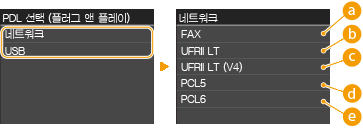
 <FAX>
<FAX>
기기를 팩스 장치로 감지하고 연결합니다.
 <UFRII LT>
<UFRII LT>
기기를 UFRII LT 프린터로 감지하고 연결합니다.
 <UFRII LT (V4)>
<UFRII LT (V4)>
기기를 XPS(XML Paper Specification)와 호환되는 UFRII LT 프린터로 감지하고 연결합니다.
 <PCL5>
<PCL5>
기기를 PCL5 프린터로 감지하고 연결합니다.
 <PCL6>
<PCL6>
기기를 PCL6 프린터로 감지하고 연결합니다.
펌웨어 업데이트 *1
기기의 환경에 따라 펌웨어 업데이트를 설치하는 방법을 선택합니다.
<PC 경유>
Canon 웹사이트에서 제공되는 펌웨어 업데이트를 수동으로 설치하려면 선택합니다. 업데이트를 설치하는 방법은 웹사이트에서 제공되는 사용 설명서를 참조하십시오. 기기가 무선 LAN을 사용하는 경우 아래 <PC 경유>를 사용하여 업데이트하거나 USB 케이블을 사용하여 연결합니다.
<인터넷 경유>
컴퓨터를 사용하지 않고 자동으로 펌웨어 업데이트를 설치하려면 선택합니다. 화면 안내에 따라 업데이트를 수행합니다. 기기가 인터넷에 연결되어 있어야 합니다.
<버전 정보>
현재 펌웨어에 대한 세부 정보를 확인하려면 선택합니다.
|
PC 경유
인터넷 경유
버전 정보
|
키 및 증명서 초기화 *1
[키 및 증명서 설정] 및 [CA 증명서 설정]을 출고 시 기본값으로 복원하려면 선택합니다. 키 및 인증서 초기화
주소록 초기화 *1
주소록 설정을 출고 시 기본값으로 복원하려면 선택합니다. 주소록 초기화
메뉴 초기화 *1
아래 나열된 설정을 출고 시 기본값으로 복원하려면 선택합니다. 아래 나열된 모든 설정을 한꺼번에 복원하거나 개별 설정을 별도로 복원할 수 있습니다. 메뉴 초기화
|
환경 설정
타이머 설정 공통 설정 복사 설정 팩스 설정*3 스캔 설정 메모리 미디어 인쇄 설정 프린터 설정 시스템 관리 설정 모두 초기화 |
시스템 관리 설정
시스템 관리 설정을 출고 시 기본값으로 복원하려면 선택합니다. 모든 시스템 관리 설정을 한꺼번에 복원할 수 있습니다. 메뉴 초기화
|